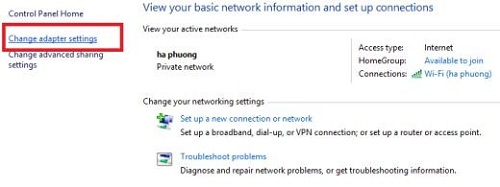(ĐSPL) - Mạng Wi - fi bị “dấu chấm than” sẽ khiến bạn thực sự muốn phát điên lên, nhất là trong những trường hợp quan trọng. Những lúc ấy, 3 cách dưới đây sẽ giúp bạn gỡ rối.
Biểu tượng mạng Wi - fi bị “dấu chấm than” hẳn rất quen thuộc với nhiều người. Đây là biểu tượng mạng cho thấy bạn không thể kết nối với Internet. Vậy những khi gặp phải tình huống này, bạn nên làm cách nào? Hãy tham khảo ngay 3 cách dưới đây:
1. Khởi động lại modem Wi-Fi
Cách này là cách thông dụng nhất mà nhiều người vẫn sử dụng. Theo đó, đây là cách áp dụng cho trường hợp lỗi do modem (kết nối Wi-Fi mạng khác thành công).
| Đây là một cách mang lại tỷ lệ thành công khá cao |
Cách làm rất đơn giản, bạn chỉ cần nhấn tắt nút nguồn phía sau modem, nếu được có thể rút luôn dây nguồn và đợi trong khoảng 1 – 2 phút rồi cắm lại.
Cách này mang lại tỉ lệ thành công khá cao nên bạn nên lưu lại để áp dụng khi gặp tình huống “dấu chấm than” nhé.
2. Sử dụng câu lệnh DDoS
Cách sử dụng câu lệnh DDoS không quá phức tạp, bạn chỉ cần làm theo các bước như sau:
- Bạn mở cửa sổ RUN (nhấn Windows + R) -> gõ lệnh cmd.
- Khi giao diện DOS hiển thị, bạn gõ ipconfig/release xong Enter -> Tiếp tục gõ lệnh ipconfig/renew xong Enter. Lúc này, bạn thử kiểm tra lại xem hết “dấu chấm than” chưa nhé!
3. Đặt IP tĩnh
Những khi mạng wi - fi bị “dấu chấm than” bạn cũng có thể khắc phục bằng cách đặt IP tĩnh cho máy. Cách bước thực hiện như sau:
- Bạn nhấp phải chuột vào biểu tượng mạng, chọn Open Network And Sharing Center.
- Bạn chọn Change adapter settings.
| Viết chú thích ảnh ở đây. |
- Ấn vào mạng Wi-Fi đã kết nối và chọn Properties.
- Bạn tìm đến Internet Protocol Version 4 (TCP/IPv4) và nhấp đúp.
- Ở phần Use the folowing IP address, bạn điền các thông số phù hợp.
Theo đó, IP Address: Đây là địa chỉ IP của mạng internet mà máy bạn đang kết nối, ví dụ như 192.168.1.15
Subnet mask: Máy sẽ tự động điền vào dãy số 255.255.255.0
Default Gateway: nhập vào địa chỉ IP dùng để truy cập vào phần quản trị của modem, thường là 192.168.1.1.
Ở phần Use the folowing DNS server addresses, ta điền địa chỉ DNS của Google là 8.8.8.8 và 8.8.4.4.
Sau đó nhấn OK để kết thúc.
Đối với mẹo khắc phục này, bạn lưu ý, nếu khi mở ra đã có thông số này thì bạn chọn lại IP động bằng dòng trên (Obtain an IP address automatically). Nếu không kết nối được nữa, bạn thay đổi số cuối cùng của IP Address.
Chúc các bạn thành công với những cách khắc phụ tình trạng wi - fi bị “dấu chấm than”.